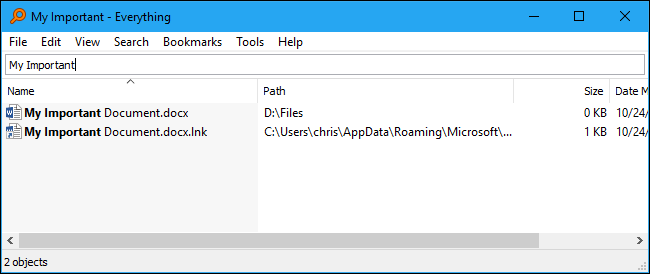I dag søker Windows 10s Start-meny bare etterfiler i bibliotekene og på skrivebordet. I den neste versjonen av Windows vil den søke overalt på PCen. Dette bruker den eksisterende Windows-søkeindeksen.
Denne endringen kommer i Windows 10s nesteoppdatering, kodenavnet 19H1 og planlagt utgivelse rundt april 2019. Den er tilgjengelig i dag for Windows Insiders - med andre ord beta-testere - som en del av Insider preview build 18267.
Problemet i dag

Windows 10s Start-meny vil søke i heleInternett takket være Bing, men det nekter å søke gjennom de fleste steder på PC-en. I stedet søker den bare etter filer i bibliotekene dine (dokumenter, nedlastinger, musikk, bilder, videoer) og på skrivebordet.
Vil du finne en fil i en annen mappe på PCen? Synd - "Best match" er å utføre et Bing-nettsøk etter navnet på filen din.
Hva forbedrer seg
I neste versjon av Windows 10 vil du kunnefor å fortelle Start-menyen å søke i hele harddisken. Dette bruker Windows-søkindekserer, som har eksistert lenge, men blir ignorert av Start-menyen på Windows 10 — av en eller annen grunn.
For å slå på denne funksjonen, går du til Innstillinger> Cortana> Søker etter Windows. Under Finn mine filer, velg “Forbedret (anbefalt)”, og Start-menysøket - også kjent som Cortana - vil søke i hele PC-en.

Microsoft sier at å velge "Enhanced"alternativet vil "starte engangsindekseringsprosessen. Det vil ta omtrent 15 minutter før søket begynner å returnere disse tilleggsfilene i resultatene. Hvis du har mange filer, kan det ta lengre tid. Sørg for at du kobler til før du begynner, indeksering er en ressurskrevende aktivitet. ”
Etter at indekseringsprosessen er fullført, kan dusøk fra Start-menyen og finn filer hvor som helst på PCen nesten umiddelbart. Windows holder søkeindeksen oppdatert automatisk i bakgrunnen.

Hvis du ikke vil søke i bestemte mapper, kan dukan klikke "Legg til en ekskludert mappe" her og ekskludere spesifikke mapper. Det kan for eksempel være lurt å ekskludere en mappe som inneholder sensitive filer du ikke vil vises i søk. Det kan også være lurt å ekskludere en mappe som inneholder filer som ofte endres hvis du ikke vil at Windows skal kaste bort tid på å indeksere dem.
Alternativet “Advanced Search Indexer Settings” nederst på dette skjermbildet åpner det eksisterende Desktop-verktøyet for indekseringsalternativer.

Kanskje følger Microsoft endelig med på hva Windows-brukere vil ha. Den neste utgivelsen lar deg avinstallere flere innebygde apper og gjøre PCen raskere gjennom bedre Spectre-oppdateringer.
Hvordan du kan finne filene dine på Windows 10 i dag
Windows har fortsatt en søkefunksjon som lar degfinne filer, men Microsoft bare skjuler det. Inntil oppdateringen kommer, anbefaler vi å gå til File Explorer og bruke de avanserte søkefunksjonene hvis du virkelig trenger å søke etter filer.
Selv bare å søke i søkefeltet i File Explorer, vil finne filer som Start-menyen ikke vil. Det er imidlertid veldig tregt som standard, ettersom Windows vil søke nøye på hele PC-en.

For å øke hastigheten på søkene, kan du aktivere søkeindeksen. For å finne disse alternativene, er det bare å søke i startmenyen etter "Indeksering" og starte snarveien "Indekseringsalternativer".

Klikk på for å få Windows til å indeksere flere steder"Endre" -knappen og sjekk hvilke steder du vil ha. For eksempel kan du få Windows til å indeksere hele C: -stasjonen ved å sjekke alternativet C: her. Klikk "OK", og Windows vil begynne å indeksere de nye stedene dine.
Søk vil bli mye raskere i File Explorer. Men selv om du velger å indeksere steder, fortsetter søkefunksjonen i Start-menyen å ignorere dem - til neste Windows 10-oppdatering.

Windows 10s Start-menysøk kan være ganske ille,men File Explorer har mange nyttige alternativer. Mens du søker etter noe, kan du klikke på "Søk" -fanen på båndet øverst i vinduet for å finne mange nyttige avanserte søkealternativer. Du kan for eksempel søke i bestemte mapper, søke etter endret dato, spesifisere filstørrelser og på annen måte avgrense søket.
Du kan også skrive avanserte søkeoperatørerdirekte inn i søkeboksen her. Du kan til og med lagre søk, noe som gir deg virtuelle "mapper", og du kan dobbeltklikke for raskt å utføre et søk.
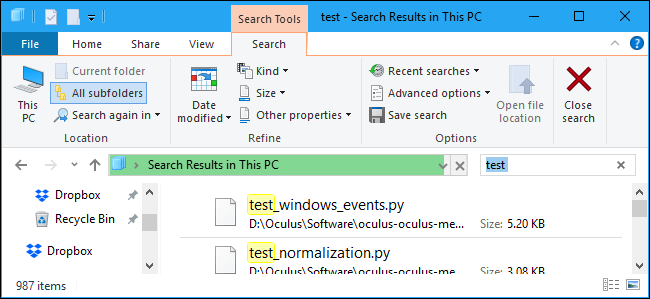
Du kan også bare hoppe over det innebygde Windowssøk og bruk noe bedre, som Alt. I motsetning til Windows 10s Start-menysøk i dag, søker den gjennom alt på PC-en din. Det gir et raskt, minimalt grensesnitt og har nesten øyeblikkelig søk takket være en rask indekseringsprosess.
I SLEKT: Tre måter du raskt kan søke etter datamaskinens filer på Windows 10